
Hyper-V adalah sistem virtualisasi Windows yang menjalankan tetapan lalai komponen sistem. Dia hadir dalam semua versi berpuluh-puluh kecuali untuk rumah, dan tujuannya adalah untuk bekerja dengan mesin maya. Memandangkan konflik tertentu dengan mekanisme virtualisasi pihak ketiga, Hyper-V mungkin perlu diputuskan. Menjadikannya sangat mudah.
Lumpuhkan Hyper-V di Windows 10
Terdapat beberapa pilihan untuk memutuskan teknologi sekaligus, dan pengguna dalam apa jua keadaan boleh dengan mudah memasukkannya semula apabila perlu. Dan walaupun hyper-v lalai biasanya dilumpuhkan, ia boleh diaktifkan oleh pengguna sebelum ini, termasuk secara kebetulan, atau ketika memasang perhimpunan OS yang diubahsuai, selepas menetapkan tingkap kepada orang lain. Seterusnya, kami membentangkan 2 cara mudah untuk melumpuhkan Hyper-V.Kaedah 1: Komponen Windows
Oleh kerana unsur yang dipersoalkan adalah sebahagian daripada komponen sistem, adalah mungkin untuk mematikannya dalam tetingkap yang sepadan.
- Buka "Panel Kawalan" dan pergi ke subseksyen "Padam Program".
- Di lajur kiri, cari parameter "Dayakan atau Lumpuhkan Windows Components".
- Dari senarai, cari "Hyper-V" dan nyahaktifkannya dengan mengeluarkan tanda atau persegi. Simpan perubahan dengan mengklik pada "OK".
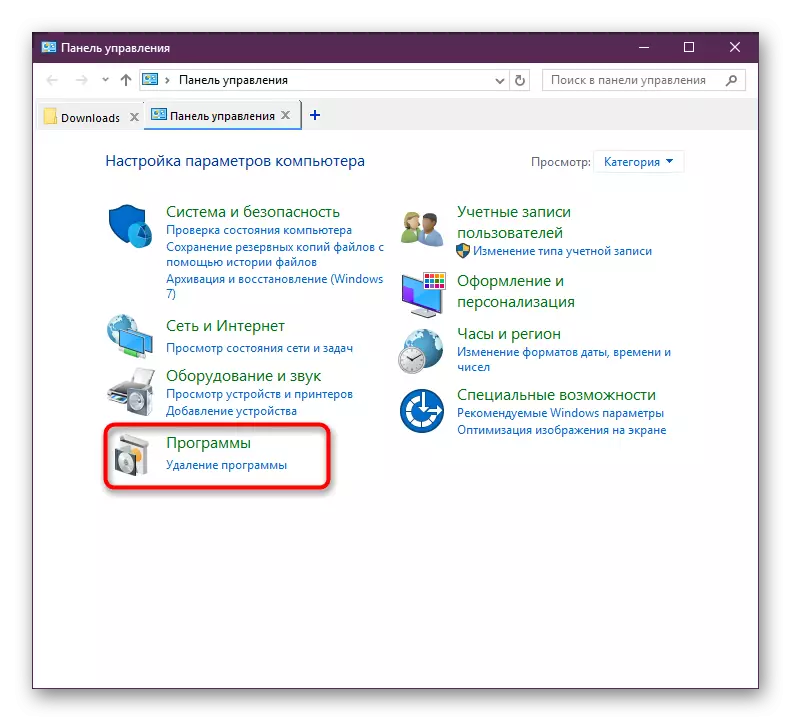
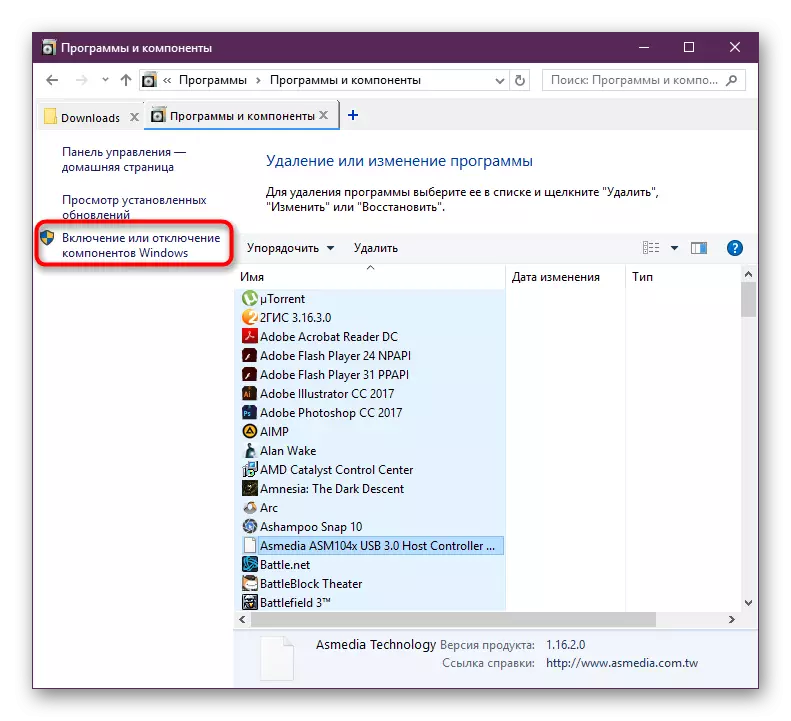
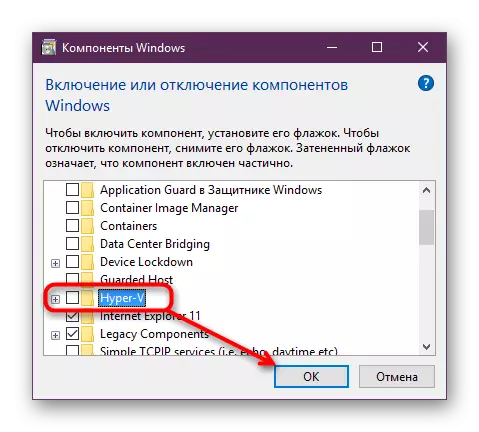
Dalam versi terkini Windows 10 tidak memerlukan reboot, bagaimanapun, anda boleh melakukannya jika perlu.
Kaedah 2: PowerShell / baris arahan
Tindakan yang sama boleh dilakukan dengan menggunakan "CMD" atau alternatifnya kepada PowerShell. Pada masa yang sama, untuk kedua-dua aplikasi, pasukan akan berbeza.
PowerShell.
- Buka aplikasi dengan hak pentadbir.
- Masukkan arahan:
Lumpuhkan-WindowsOptionalFeature -Online -Featurename Microsoft-Hyper-V-All
- Proses penyahaktifan akan bermula, ia mengambil masa beberapa saat.
- Pada akhirnya anda akan menerima pemberitahuan dengan status. Reboot tidak diperlukan.
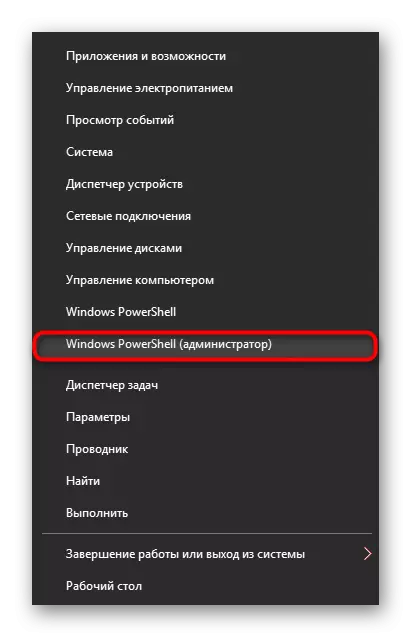
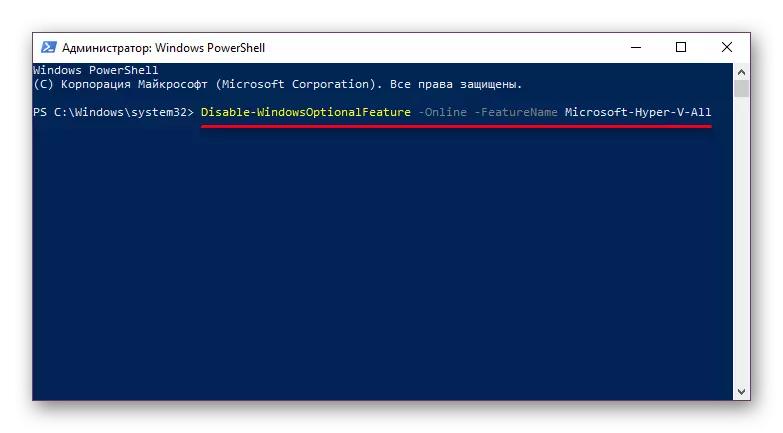
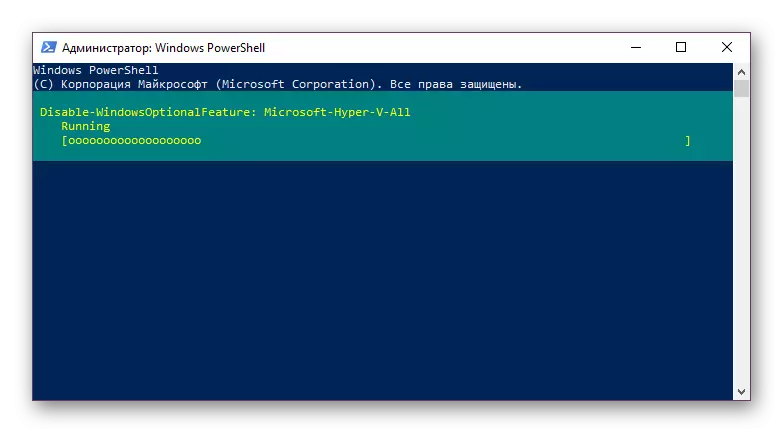
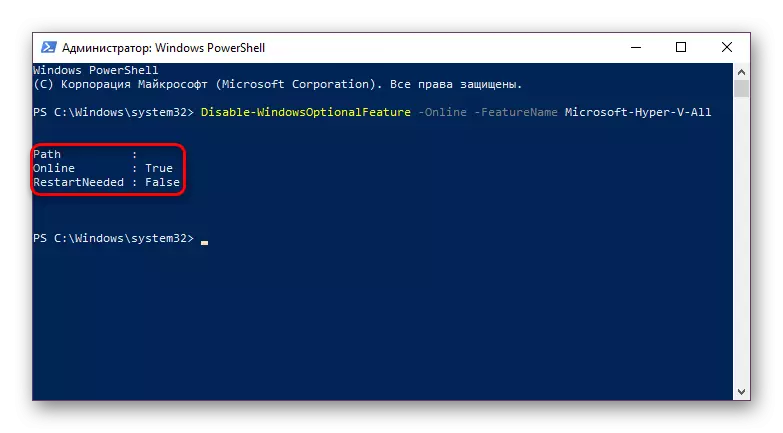
Cmd.
Dalam "baris arahan", penutupan berlaku dengan menggunakan repositori komponen sistem yang dism.
- Jalankan dengan hak pentadbir.
- Salin dan masukkan arahan berikut:
Dism.exe / Online / Disable-Ciri-ciri: Microsoft-Hyper-V-All
- Prosedur penutupan akan mengambil masa beberapa saat dan inskripsi yang sesuai akan muncul pada akhir. Reboot PCS, sekali lagi, tidak perlu.

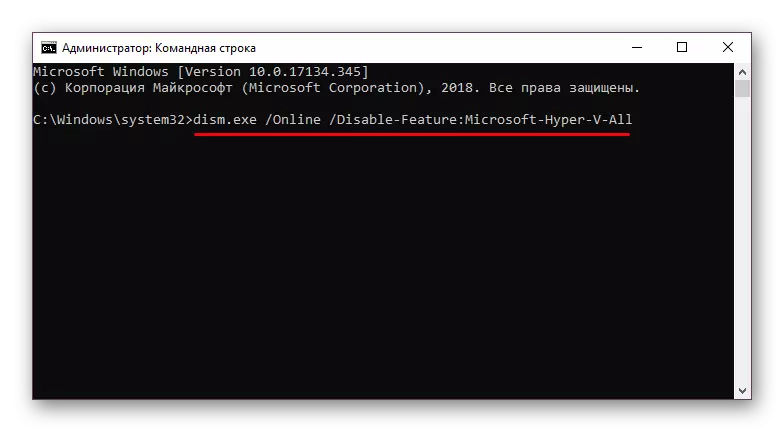
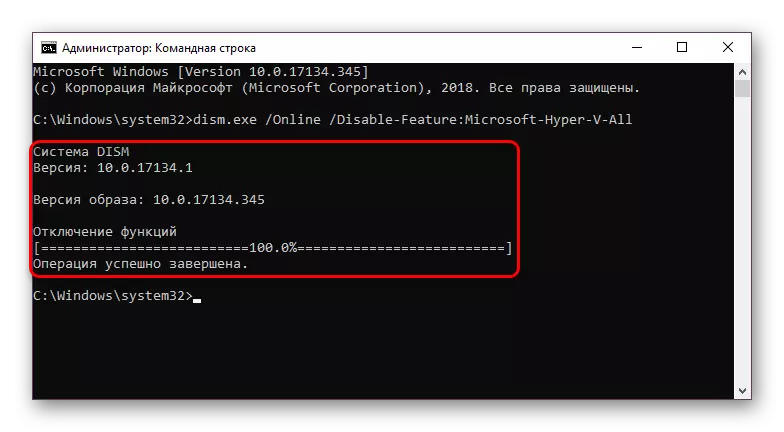
Hyper-V tidak dimatikan
Dalam sesetengah kes, pengguna mempunyai masalah dalam penyahaktifan komponen: ia menerima pemberitahuan "Kami gagal menyelesaikan komponen" atau selepas kemasukan seterusnya Hyper-V, ia menjadi aktif sekali lagi. Anda boleh menghapuskan masalah ini dengan menyemak fail sistem dan stor khususnya. Mengimbas melalui baris arahan untuk melancarkan alat SFC dan Dism. Dalam artikel lain, kami telah menganggap lebih terperinci bagaimana untuk memeriksa OS, jadi tidak untuk mengulangi, kami memohon pautan ke versi penuh artikel ini. Di dalamnya, anda perlu secara bergantian melakukan kaedah 2, kemudian kaedah 3.
Baca lebih lanjut: Semak Windows 10 untuk kesilapan
Sebagai peraturan, selepas itu, masalah penutupan hilang, jika tidak, maka sebab-sebab harus dicari sudah dalam kestabilan kerja OS, tetapi sejak spektrum ralat boleh menjadi besar dan ia tidak sesuai dengan rangka artikel itu .
Kami melihat cara-cara untuk melumpuhkan hypervisor Hyper-V, serta sebab utama mengapa ia tidak dapat dinyahaktifkan. Jika anda masih menghadapi masalah, tuliskannya dalam komen.
